รีวิว iOS 15 กับ Feature ที่ใช้บ่อย
By Arnon Puitrakul - 29 กันยายน 2021
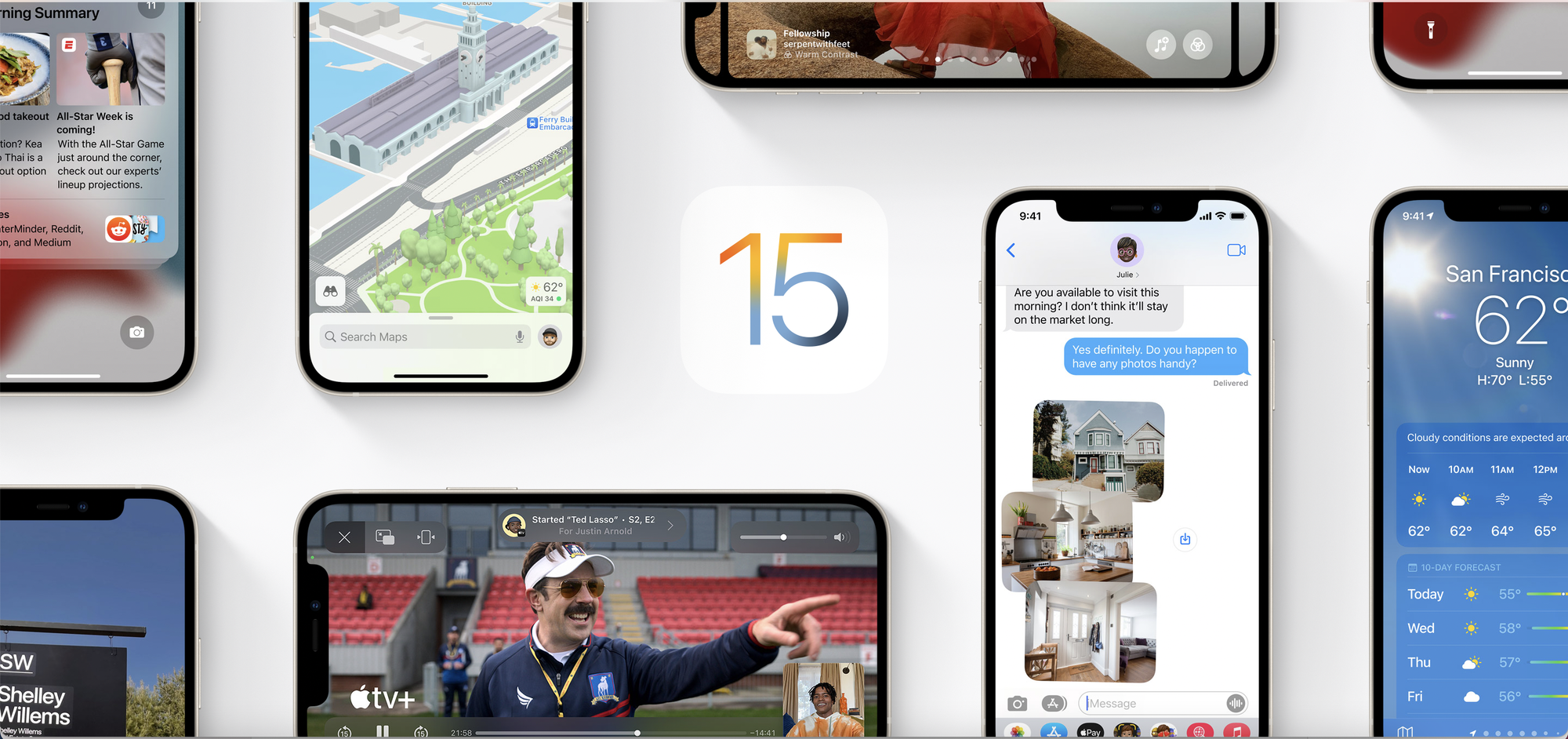
และแล้ว ก็ถึงช่วงเวลาของปีที่ Apple ออก Software Update ให้กับอุปกรณ์ต่าง ๆ ของ Apple เอง อย่าง iOS 15, iPadOS 15, TvOS15, WatchOS 8 และ macOS Montary ในที่สุดก็ออกตัวเต็มสักที (ยกเว้น macOS ยังไม่ออกเวลาที่เขียน) เราได้ใช้ iOS 15 มาตั้งแต่ Beta แล้ว ได้ลองใช้ Feature หลาย ๆ ตัวอย่างเต็มที่ละ ในรีวิวนี้เราจะไม่ได้มารีวิว Feature ทั้งหมด แต่เอาเป็น Feature ที่เราใช้บ่อย ๆ ละกัน จะได้บอกประสบการณ์ได้ว่า มันเป็นยังไง
Live Text - Copy อะไรก็ได้ โต แล้ว
เราว่าหลาย ๆ ครั้งเวลาเราต้องการจะเก็บเบอร์โทรศัพท์ หรือ ข้อมูลต่าง ๆ รีบ ๆ เราก็จะกดเปิดกล้องแล้วถ่าย แต่ปัญหาคือ เวลาเราจะใช้จริง ๆ เราก็ต้องจำ แล้วเปิดสลับไปมาเพื่อพิมพ์ มันก็จะเป็นการยุ่งยากมาก ๆ แต่ใน iOS 15 มี Feature ที่ชื่อว่า Live Text ที่จะเข้ามาแก้ปัญหานี้ได้ชะงัดนักแลเลยทีเดียว
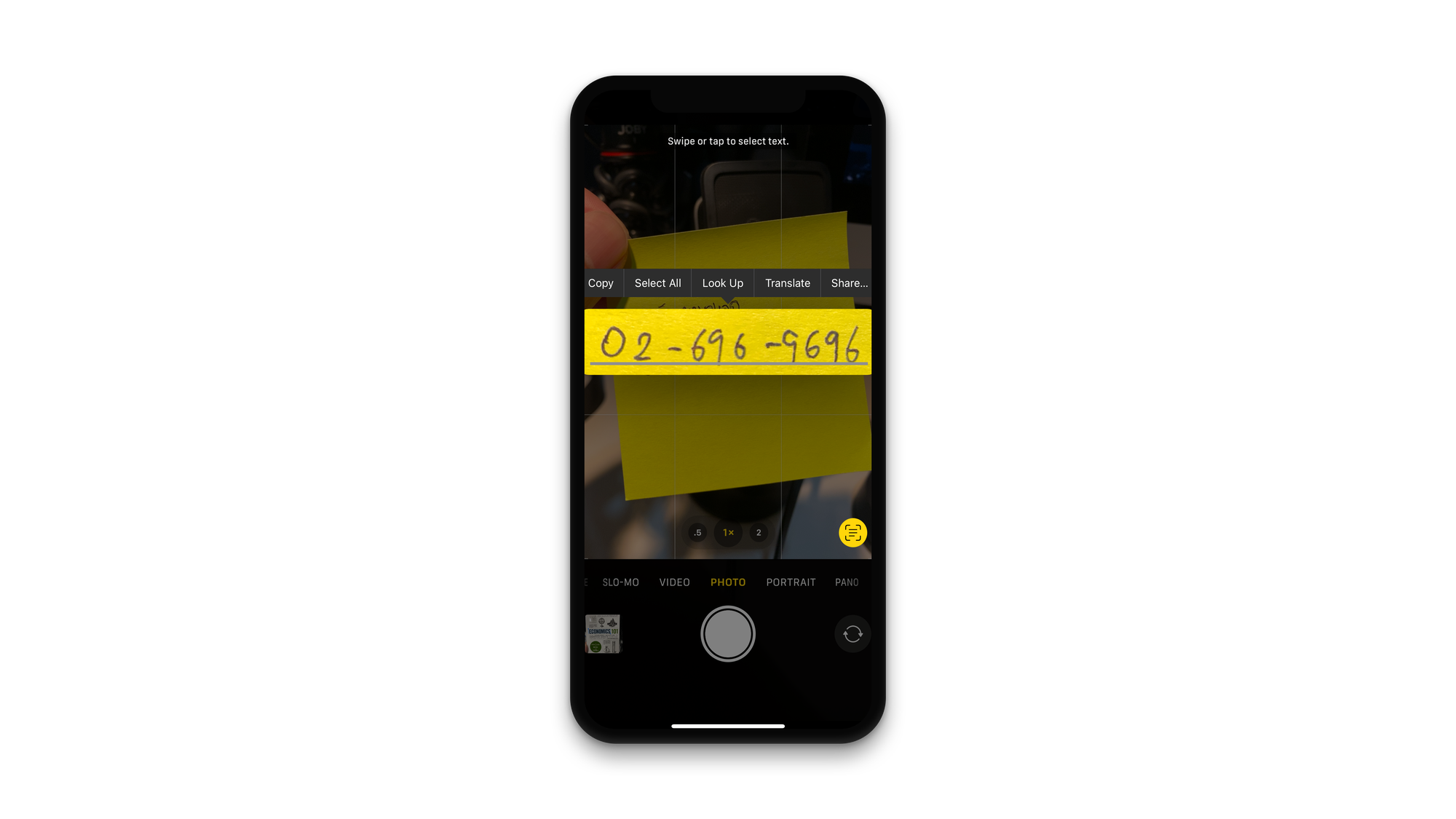
สิ่งที่ Live Text ทำได้คือ มันสามารถ Capture ข้อความที่อยู่ในรูปภาพได้ โดยมันจะอยู่ในหลาย ๆ ที่เลยละ เช่นในเหตุการณ์ที่เรายกตัวอย่าง เมื่อรีบ ๆ จะเอาเบอร์โทรศัพท์ เราก็ควักกล้องขึ้นมาเหมือนเดิม พอเราจ่อกล้องไปที่เบอร์โทรศัพท์มันก็จะมี Icon รูปข้อความขึ้นมา มันจะทำให้เรา Highlight และ Copy เป็นข้อความไปวางที่ไหนก็ได้เลย ง่ายมาก ๆ
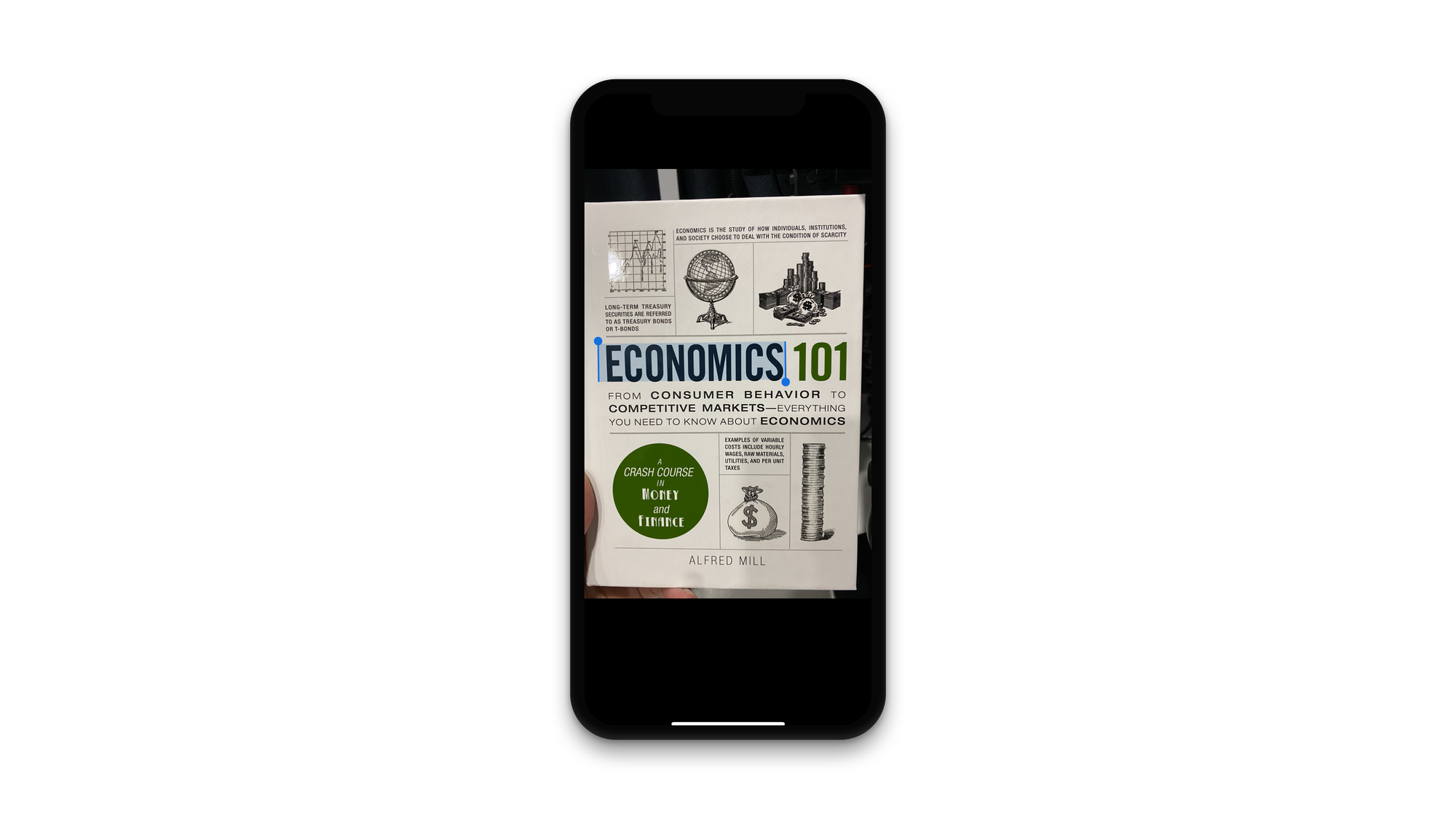
หรือถ้าเรามีรูปภาพอยู่ใน Photos อยู่แล้ว เราก็สามารถใช้ Live Text ได้เหมือนกัน เราแค่เอานิ้วกดค้างไว้ที่ข้อความได้เลย มันจะ Highlight เหมือนเป็นข้อความปกติเลย จนบางทีลืมไปเลยว่ามันเป็นรูปภาพด้วยซ้ำ
อีกเคสที่ใช้งานได้คือ เวลาเราเข้าเว็บอะไรที่เขาไม่ได้ให้เรา Copy ข้อความ ได้ !! เจอ Live Text หน่อย เราก็แค่ Screenshot มัน แล้วก็เข้าไป Copy ผ่าน Photos ได้เลย แบบมันกวนใช้ได้เลย
Live Text เป็น Feature ที่เรียกได้ว่า เรา Hype กับมันมาก ๆ เพราะมันช่วยเข้ามาแก้ปัญหาที่เราเจอในทุก ๆ วันได้แบบ ดีมาก ๆ มันดูเหมือนเป็น Feature เล็ก ๆ แต่เอาจริง ๆ มันใช้งานได้จริง แต่จริง ๆ แล้ว ไส้ในมันคือการทำ OCR ในทุก ๆ ที่เลย ฮ่า ๆ
Focus - The Do Not Disturb on Steroid
ปกติเวลาเรานอน เราไม่อยากให้ใครมารบกวนเวลาเรานอน โดยเฉพาะจากพวกคนโทรมาบ้างแหละ หรือ Notification ต่าง ๆ ซึ่งปกติแล้ว เราก็จะเปิด Do Not Disturb Mode ไว้ ซึ่งมันก็จะทำได้แค่นั้นแหละ ทำได้แค่ไม่ให้มีการแจ้งเตือนเวลาที่เราต้องการ ทำดีขึ้นหน่อยก็ตั้งช่วงเวลาเองได้ ให้มันเปิด และ ปิด เองอัตโนมัติ แต่ Focus บน iOS 15 มันเป็นมากกว่านั้นอีก เลยบอกเลยว่ามันคือ Do Not Disturb on Steroid
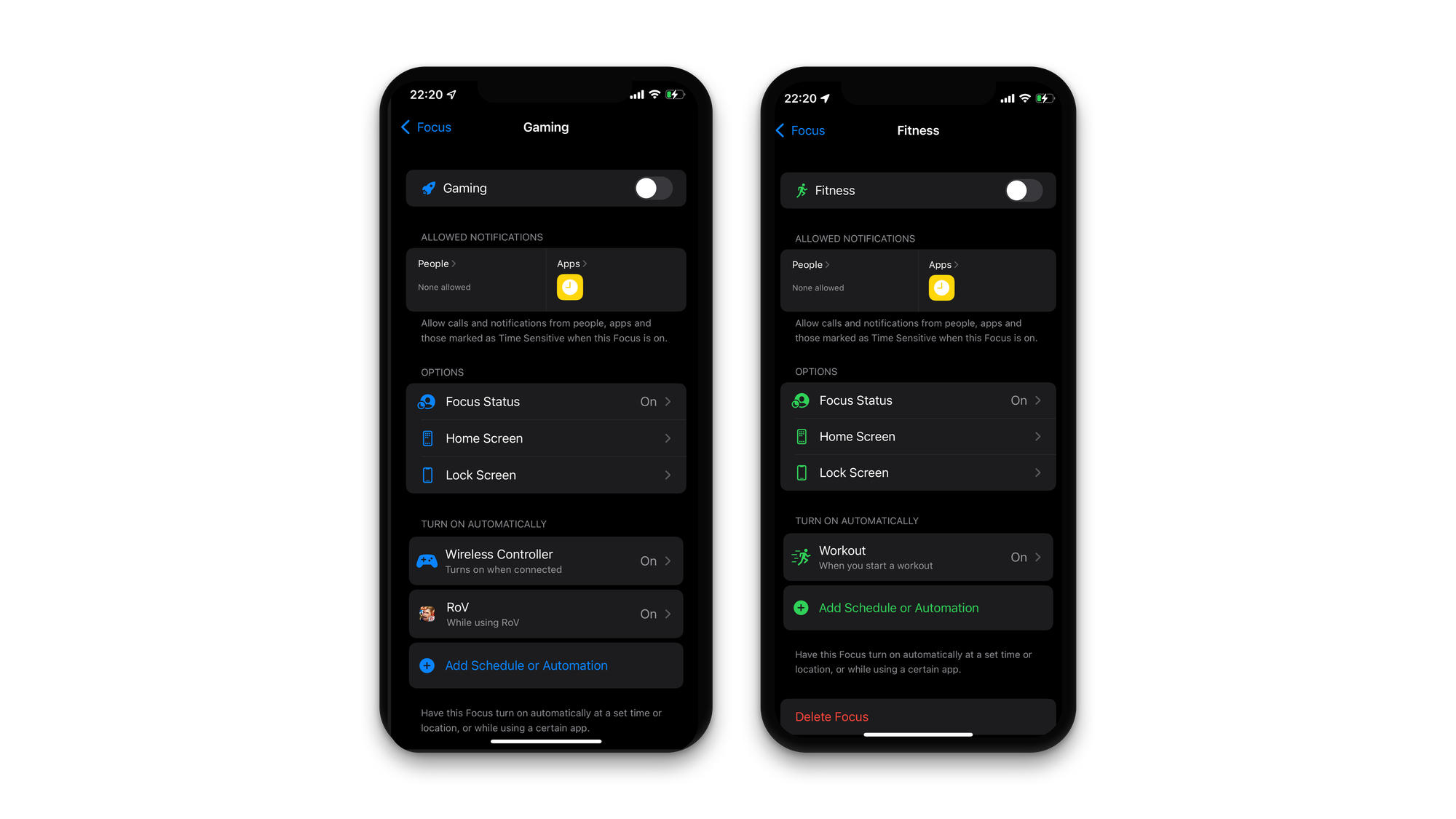
ใน Focus เราสามารถสร้างเป็น Mode ต่าง ๆ ได้ด้วย เช่น Sleep, Work, Fitness และ Game หรือแม้กระทั่งเราจะสร้าง Mode การทำงานเองได้เลย สิ่งที่เจ๋งกว่านั้นคือ เราสามารถตั้งค่าให้มันเปิดอัตโนมัติจากเหตุการณ์ต่าง ๆ ได้เช่น ใน Game Mode เรามันจะมี Preset มาให้เลย ถ้าเราเปิดเกม มันก็จะเปิด Focus ที่เป็น Game ขึ้นมาให้เองเลย และเราสามารถตั้งให้มันเปิดเอง จากเงื่อนไขอื่น ๆ ได้อีก เช่น เวลา, Location และ App ที่เราเปิดได้ด้วย
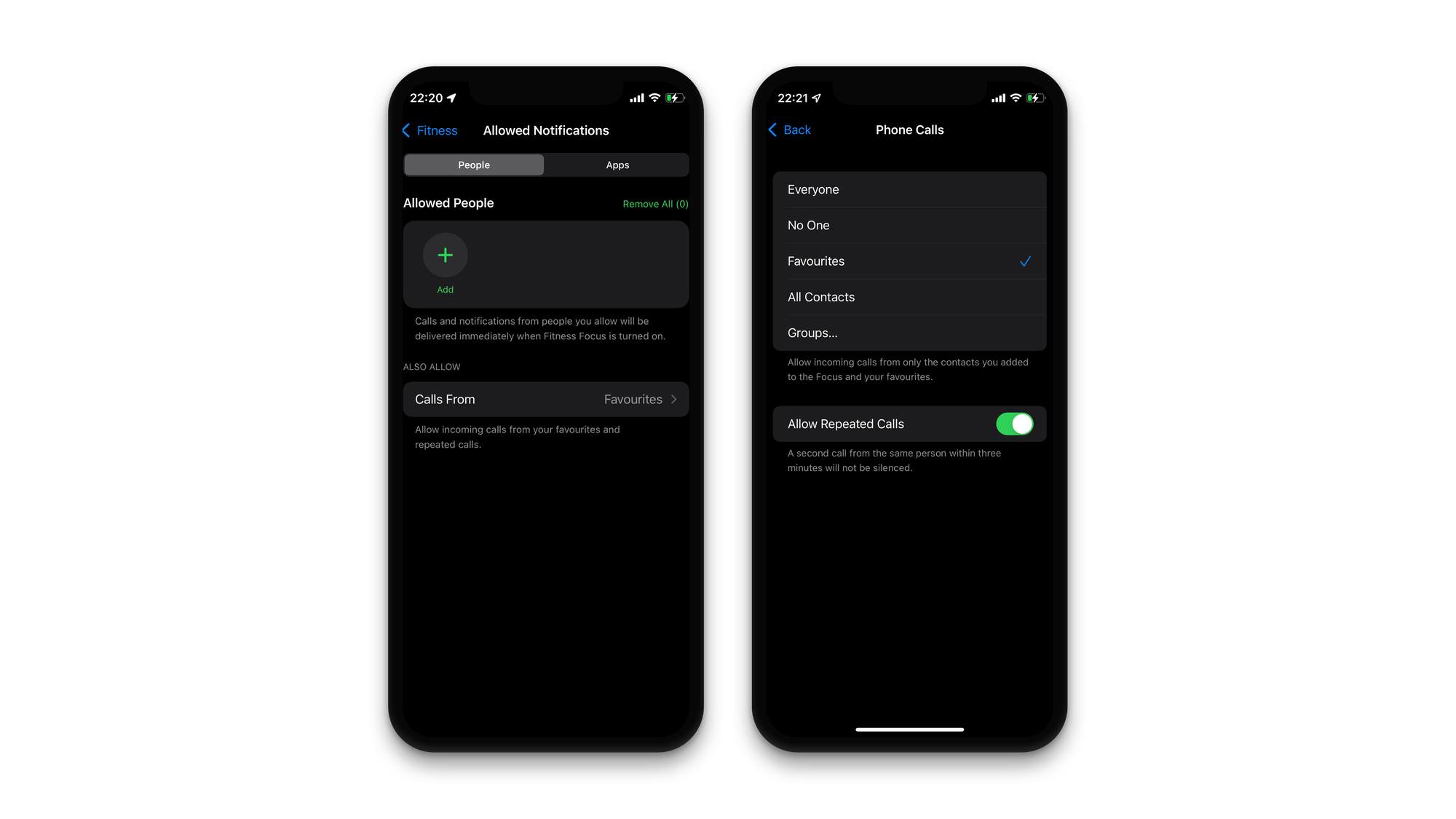
ในแต่ละ Mode เราสามารถตั้งค่าได้หลาย ๆ อย่างมาก เอา Basic ก่อน คือ เราสามารถตั้งค่าได้ว่า จะให้ใครสามารถโทรเข้าเครื่องได้ ในส่วนของการโทรเข้า เราตั้งค่าได้อีกว่า ถ้าคนที่ไม่ได้อยู่ใน List โทรมา เกิน 1 ครั้ง ใน 30 นาที เราจะให้มันเตือนมั้ยอะไรแบบนั้นเลย หรือในส่วนของ Notification เอง เราก็เลือกได้เลยว่า เราจะให้ App ไหนโผล่เข้ามาได้บ้าง เช่นนอกเวลางาน เราก็อาจจะไม่ให้ Slack มันขึ้น Notification ได้
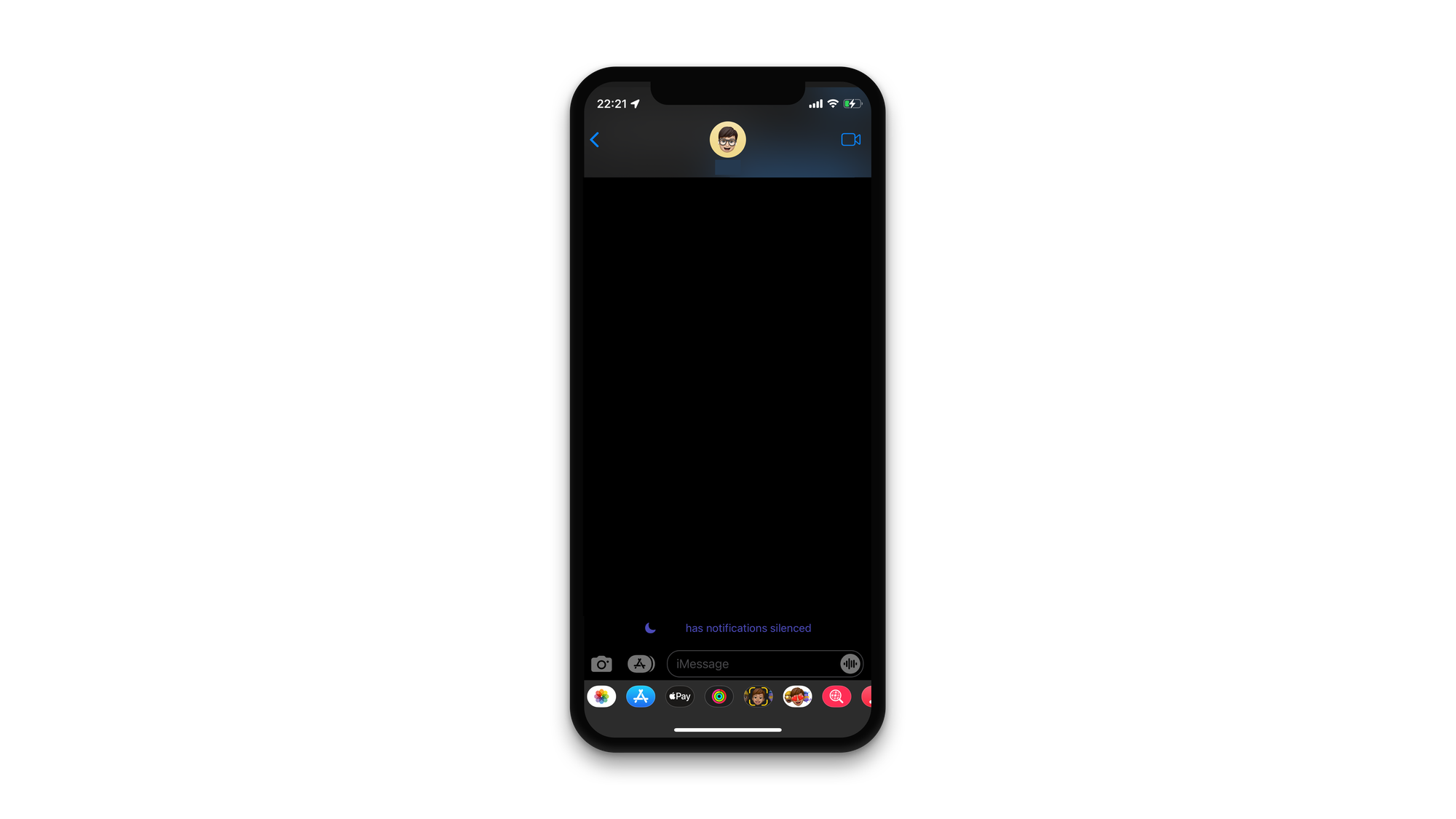
ที่สนุกกว่านั้นคือ ถ้าเราใช้งาน iMessage เวลาที่เราเปิด Focus อยู่ และเพื่อนเรากดเพื่อเข้ามาคุยกับเรา มันจะบอกเลยว่า Notification เราจะไม่ถึงปลายทางตอนนี้ เพราะเปิด Do not disturb อยู่ จริง ๆ อันนี้โอเคเลยนะ เพราะบางที เราเคยชินกับการใช้ IM ต้องการการตอบเดี๋ยวนั้นมากเกินไป อันนี้ทำให้เราคาดหวังน้อยลงได้ว่า เขาจะไม่ตอบเราตอนนั้นอะไรแบบนั้น
อีกการตั้งค่าของ Focus ที่เจ๋งมาก ๆ คือ การตั้งค่า Home Screen ได้เลยว่า เราอยากจะให้มันแสดงหรือไม่แสดงหน้าไหนได้ เช่น เราอาจจะทำหน้าที่รวม Widget และ App ของการทำงานเอาไว้ และตั้งค่าให้ Home Screen มันขึ้นหน้าที่เราใช้ทำงาน มันก็ทำให้เราสามารถเข้าถึง App และข้อมูลที่จำเป็นต่อการทำงานได้เร็วขึ้นนั่นเอง
โดยรวมแล้ว เป็น Feature ที่ตอนแรกเราคิดว่ามันเฉย ๆ นะ เพราะเราใช้ Do Not Disturb เฉย ๆ เราก็โอเคแล้ว แต่พอมาตั้งค่าใช้งานจริง ๆ เราว่ามันเจ๋งมาก ๆ เลยละ มันแค่ต้องอาศัยเวลาในการตั้งค่าหน่อย หลังจากนั้นคือดีย์เลย
Safari - Experience Refined
อีกหนึ่ง Feature ที่ได้รับการปรับปรุงจนเห็นได้ชัดมาก ๆ เลยคือ Safari แค่เปิดมาหน้าตาก็คือเปลี่ยนแล้ว จากเดิมที่ Address Bar มันจะอยู่ข้างบน มันกลายมาอยู่ข้างล่างซะงั้น พวกนี้จะมีประโยชน์มาก ๆ กับคนที่ใช้รุ่นพวก Pro Max ทั้งหลาย เราเองก็ใช้ iPhone 11 Pro Max ที่เวลาใช้งาน เราจะต้องใช้ 2 มือ จอใหญ่ นิ้วมันเอื้อมไม่ถึงข้างบน แต่พอมาใน Safari ใหม่นี่ เราสามารถใช้งานได้ด้วยมือเดียวเลย นอกจากเราจะกดเพื่อเปลี่ยน Address ได้แล้ว เรายังสามารถใช้นิ้วเลื่อน ซ้ายขวา เพื่อไปยัง Tab ต่าง ๆ ได้ด้วย
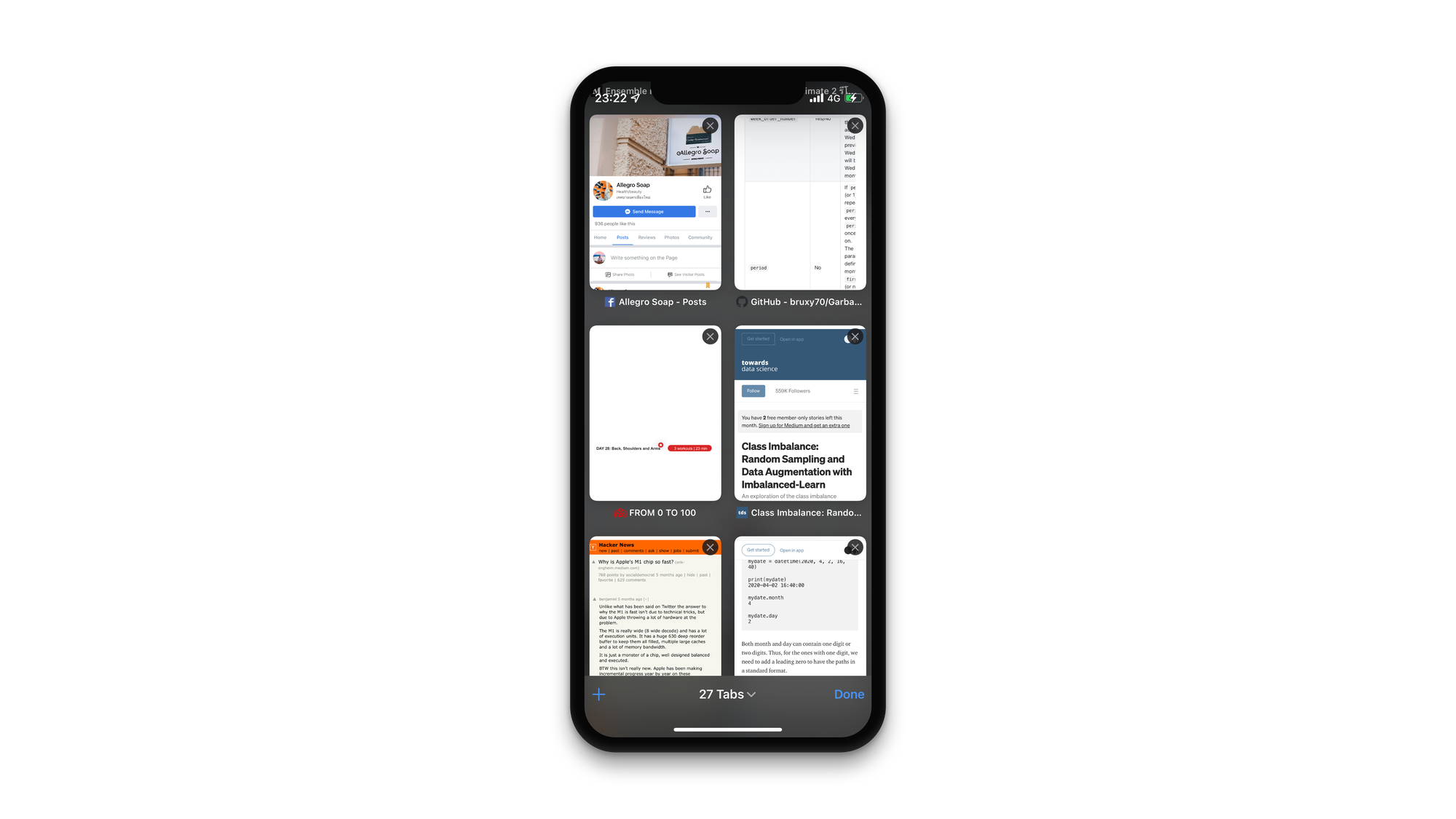
สำหรับคนที่ชอบเปิด Tab ทิ้งไว้เยอะ ๆ เช่นเราเอง Apple ก็ปรับปรุงให้เราใช้งานได้ดีขึ้นด้วย คือการเปลี่ยนรูปแบบของหน้าแสดง Tab ใหม่จากเดิม มันแสดงเป็นเหมือน Stacked Card มันก็ดีนะ แต่มันทำให้เราหา Tab ที่เราต้องการเข้ายากกว่า เมื่อเทียบกับตัวที่ปรับปรุงใหม่ มาเป็น Grid เลื่อนขึ้นลงให้เราเห็นได้ชัด ๆ เลย ดีมาก ๆ
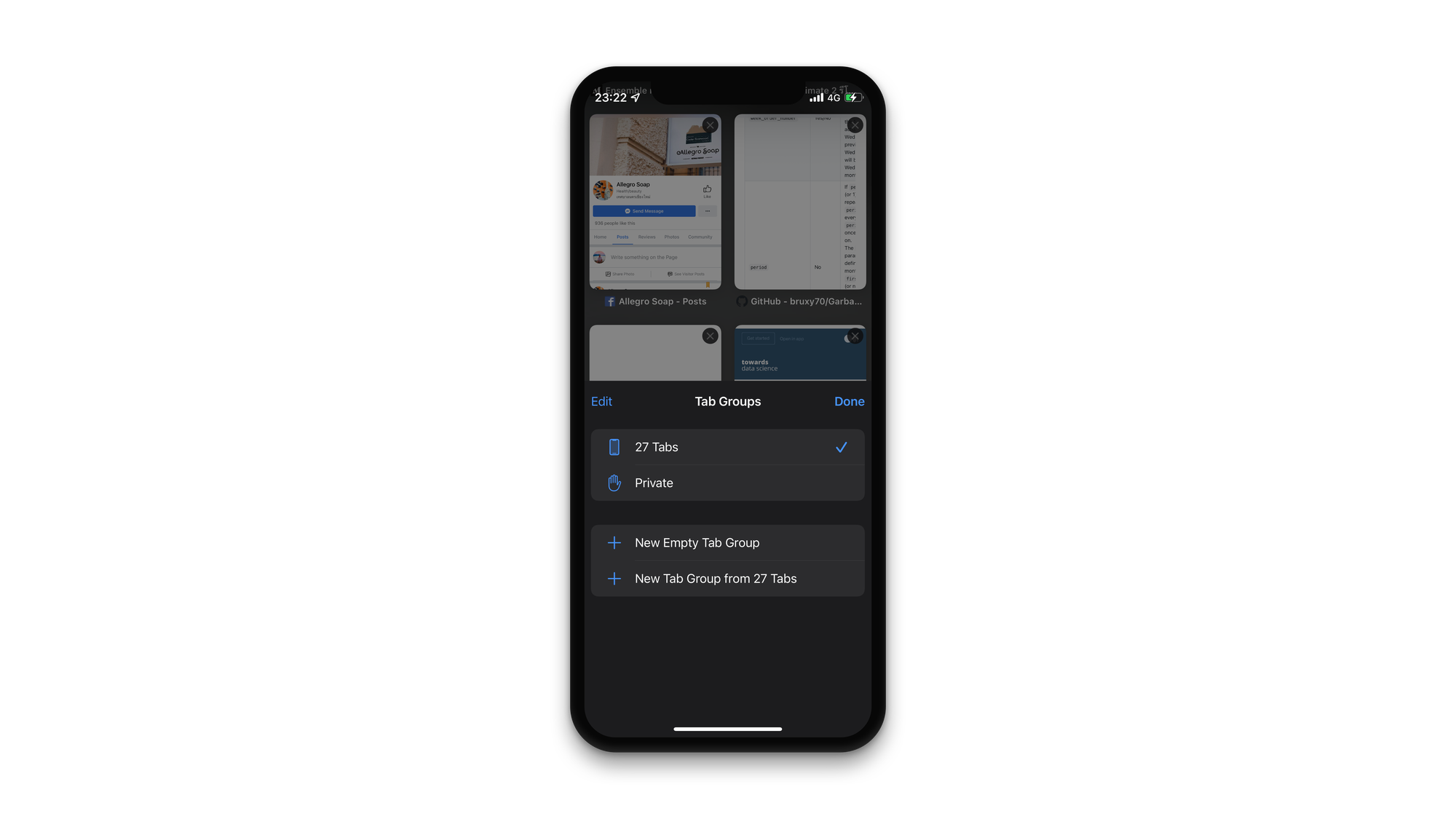
อีกส่วนที่เจ๋งไม่แพ้กัน เหมาะกับคนที่ชอบเปิด Tab ทิ้ง ๆ ไว้มากอีกแล้วคือการสร้าง Tab Group ที่ทำให้เราสามารถจัดหมวดหมู่ของ Tab ต่าง ๆ ที่เราเปิดไว้ได้ ทำให้มันเป็นระเบียบ ง่ายต่อการหาเวลาที่เราต้องการ
นอกจากนั้น อีก Feature ที่หลาย ๆ คนเรียกร้องมาเยอะมาก ๆ คือ Extension ใน iOS 15 และ iPadOS 15 รองรับการติดตั้ง Safari Extension เช่นเดียวกับบน macOS เลย ทำให้เหมือนกับเราติดตั้ง Feature หลาย ๆ อย่างเพิ่มได้ เราว่าอย่างแรกที่ติดตั้งกันรัว ๆ คือ AdBlocker แน่ ๆ ฮ่า ๆ
FaceTime - ก้าวต่อไปของการ Video Call
ใน iOS 15 Apple พา Facetime ไปไกลกว่าเดิม เพราะสถานการณ์ COVID-19 ที่กำลังเกิดขึ้นอยู่ ทำให้ Remote Office เป็นเรื่องที่เราจำเป็นต้องทำกันแล้ว นั่นส่งผลให้พวกระบบสำหรับการทำ Video Conference กลายเป็นสิ่งจำเป็นขึ้นมาทันที
Facetime ใน iOS 15 เพิ่มอีก Feature ที่น่าสนใจมาก ๆ คือการให้คนที่ไม่ได้ใช้ Apple Device สามารถ Join Facetime ได้ด้วยผ่านหน้าเว็บ โดยเราสามารถสร้างห้องใน Facetime และส่งลิงค์ไปให้คนที่เราต้องการได้เลย ส่วนนี้เรามองว่า Apple เดินเกมดีนะ ทำให้คนนอกอยากใช้ แล้วเขาค่อยไปซื้อมาใช้
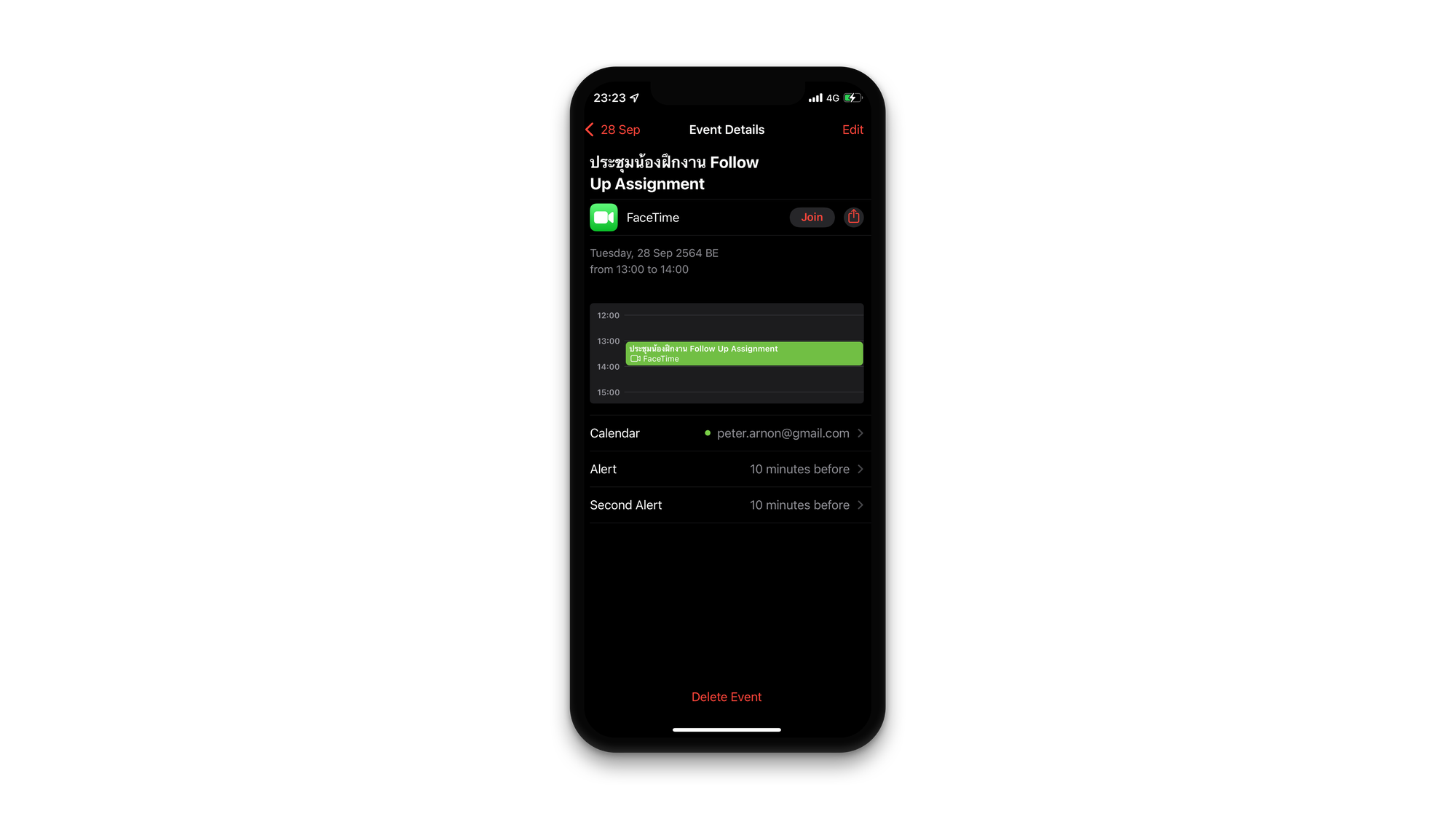
สิ่งที่มันน่าสนใจกว่านั้น ในเมื่อ Apple เป็นคนทำ Facetime เอง การ Integrate เข้ากับระบบปฏิบัติการอย่างลึกก็สามารถทำได้เช่นกัน ในปฏิทิน เวลาเราสร้างการนัดหมายต่าง ๆ ในช่องของสถานที่ เราสามารถใส่เป็น Facetime ได้เลย แล้วมันจะ Generate Link สำหรับการเข้าห้องไว้ในปฏิทินเลย พอเรายิง Cal ไปหาคนอื่น เขาก็จะได้ลิงค์นี้ด้วยกันเลย จริง ๆ ใน Video Conference App อื่น ๆ ก็ทำได้แหละ แต่พอมาเป็นแบบที่ Apple ทำมา มันทำให้ง่ายขึ้นเยอะมาก ๆ
อ่อ อีกส่วนนึง อันนี้ตอนแรก ก็ไม่ได้อะไรมากเท่าไหร่ แต่พอใช้จริงก็ เห้ยดีหว่ะเลย คือ Spatial Audio บน Facetime ฟังครั้งแรกอาจจะ งง ว่า มันเอามาทำอะไรฟร๊ะ สิ่งที่มันทำคือ มันจะแบ่งคนออกมา ทำให้เราได้เสียงจากอีกฝั่งรอบทิศเลย อันนี้เราว่ามันแก้เหงาได้ดีเลย เพราะเวลาเรา Video Call กันหลาย ๆ คน เราว่าสิ่งที่มันต่างจากการไปคุยกันตัวจริง ๆ คือ มิติ เวลาเราไปเจอหน้ากันจริง ๆ คนมันจะยืนกันคนละมุมกัน ทำให้เราได้ยินเสียงที่อยู่จนละมุม มันมีมิติมากกว่า เมื่อเทียบกับการ Video Call มาก เราเลยค่อนข้างชอบมาก ๆ
Noise Cancelling & Portrait Mode ระหว่าง Call
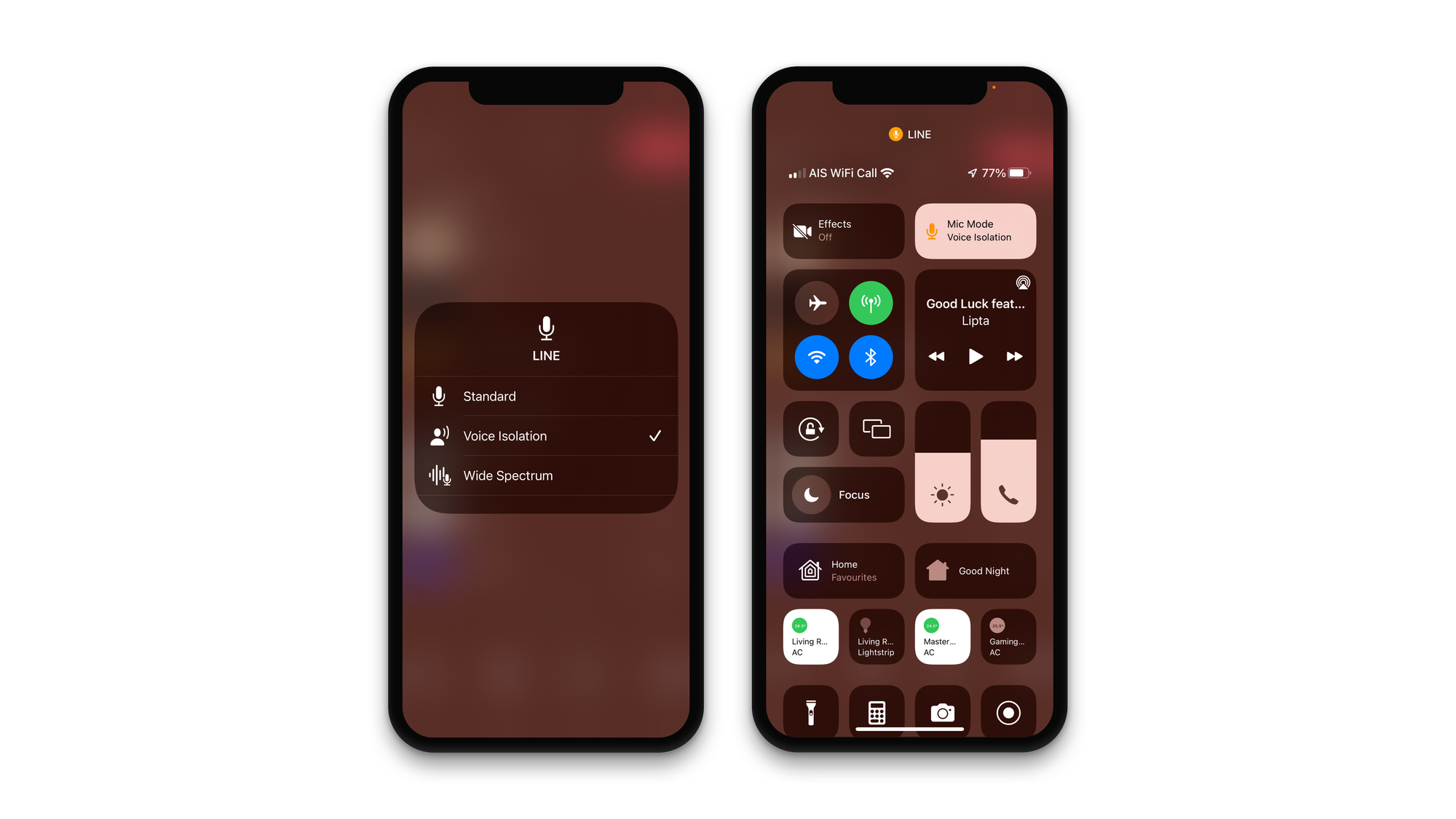
ปกติแล้วเวลาเราคุยโทรศัพท์ หรือ Video Call ก็ตาม เราอยากให้ภาพและเสียงของเราออกมาดูดีแน่นอน ในเรื่องของเสียง iOS 15 ออก Feature ที่เจ๋งมาก ๆ คือ มันมีตัวเลือกของ Microphone งอกขึ้นมาด้วย คือ Standard, Voice Isolation or Full Spectrum ซึ่งโดยเริ่มต้นมันจะใช้งานเป็น Standard ก่อน ก็คือเป็น Microphone ตามปกติเลย ส่วน Voice Isolation จะเป็นเหมือน Noise Cancelling Mode ที่ตัดเสียงรอบข้างออก และสุดท้ายคือ Full Spectrum ที่จะรับเสียงข้างนอกมาเยอะหน่อยทำให้ปลายสายได้ยินเสียงรอบข้างเยอะ
และในส่วนของ Video เอง ก็ได้รับการปรับปรุงเหมือนกัน ก่อนหน้านี้เราใช้ได้แค่กล้องธรรมดา มันก็น่าเบื่อไป จน Video Call App ออก Feature เบลอ Background ด้านหลังของเราได้ แน่นอนว่าฝั่งของ Apple เองก็ไม่น้อยหน้า เพราะมันมี Feature สำหรับการเบลอ Background เช่นกัน อันนี้เราใช้ได้หมดกับทุก App เลยนะ ไม่ได้จำกัดแค่ Facetime เท่านั้น
ความเจ๋งของมันคือ คุณภาพของการเบลอ เพราะต้องยอมรับว่า iPhone รุ่นที่มี Face ID มันมี Sensor สำหรับการตรวจจับความตื้นลึกด้วย ทำให้การทำ Background Bluring Effect ทำได้เนียนกว่ากันเยอะ เท่าที่ลองใช้ก็ถือว่าดีกว่าของ Zoom แน่ ๆ (เจ้าอื่นยังไม่ได้ลอง) และใช้งานได้ลื่นปกติดีไม่มีปัญหาเรื่องอาการกระตุกอะไรเลย
2 Feature นี้ก็ทำให้การสื่อสาร ไม่ว่าจะเป็น Audio Call หรือ Video Call จากที่ต่าง ๆ ซึ่งเป็นส่วนสำคัญในการทำงานในยุคนี้ ทำได้อย่างราบลื่น และ ดูดีมากขึ้นมาก Good Job Apple !
Note - เริ่มจะเก่งละ
เมื่อก่อน เราไม่ได้สนใจที่จะใช้ Note จริงจังเลย แต่หลัง ๆ Apple ทำหลาย ๆ Feature ใส่เข้ามาเยอะขึ้น Note มันก็เก่งขึ้นเรื่อย ๆ แต่ในแง่ของการจัดการ เราว่ามันก็ยังสู้พวก App สำหรับการจดงานไม่ได้ จนมาตอนนี้นี่แหละใน iOS 15 ที่ทำให้น่าสนใจขึ้นมาก
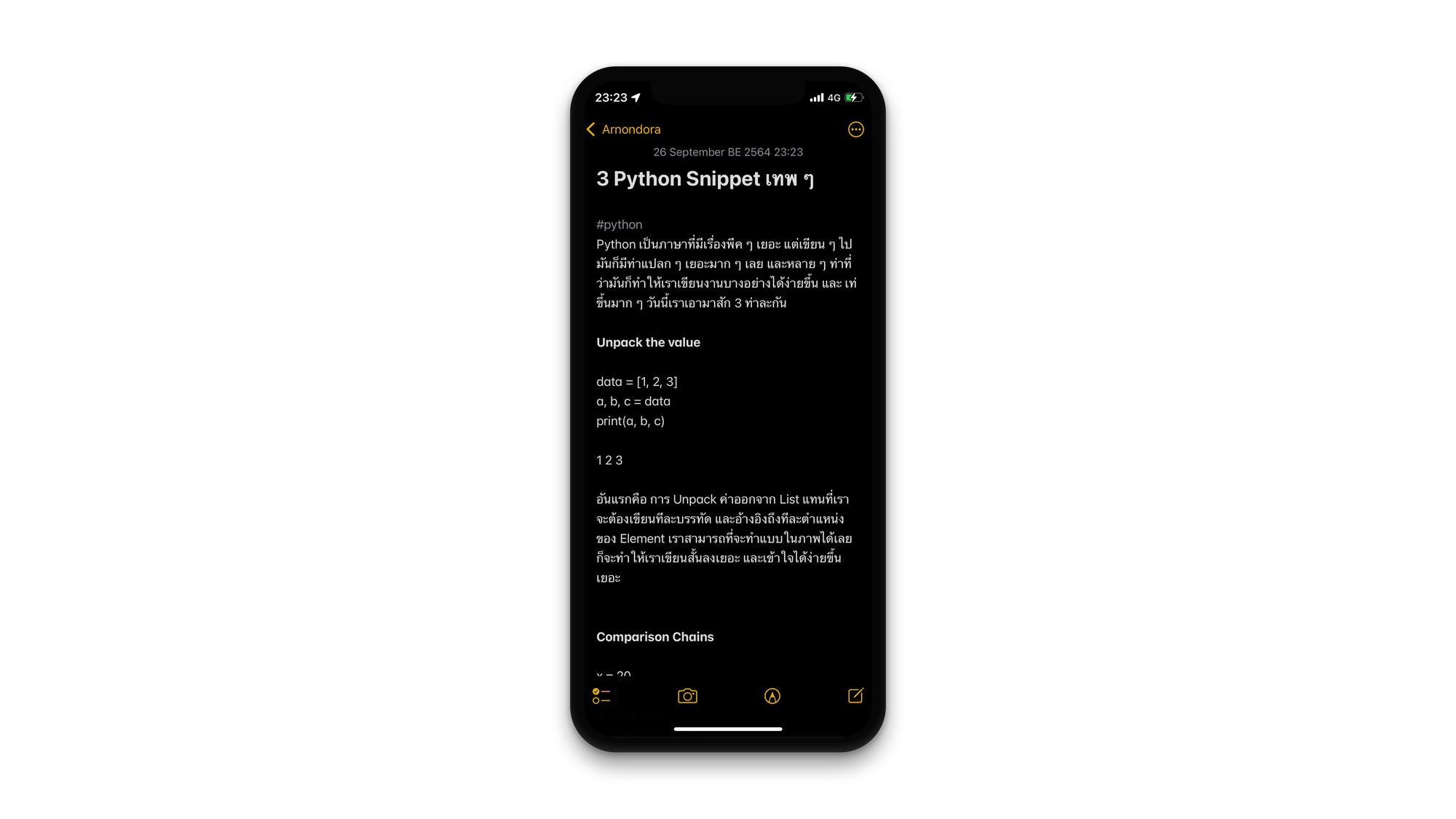
อย่างแรกที่เราชอบมาก ๆ คือ การที่เราสามารถใส่ Tag ลงไปใน Note ได้ด้วย ประกอบกับ เราสามารถสร้าง Smart Folder ที่จะเข้าไป Filter Note ที่มี Tag ที่เรากำหนดไว้ ทั้ง 2 ส่วนนี้ทำให้เราสามารถจัดระเบียบ Note ของเราได้ดีขึ้น แทบจะเทียบเท่ากับ App ดัง ๆ ที่เสียเงินหลาย ๆ ตัวเลย แต่ประเด็นมันฟรีไง มันเลยทำให้ยิ่งน่าสนใจเข้าไปใหญ่เลย ตอนนี้เว็บของเรา เวลา Reserch Content มาเขียนในเว็บนี้ เราก็ใช้ Note ในการจดซะเยอะแล้วนะ จากเมื่อก่อนไม่ได้ใช้เลย
ใน iOS 15 Note เพิ่มอีก Feature คือการ Mention เพื่อนของเราเข้ามาแก้ไข Note ได้ด้วย เช่นเราบอกว่า เรามี Note ที่จดงานของเราอยู่ของเราเลย และ เราต้องการให้เพื่อนเราเข้ามาแก้ไขข้อมูลใน Note เราก็สามารถพิมพ์ @ เพื่อ Mention เพื่อนเราเข้ามาได้เลย พอมีคนเข้ามาแก้ เครื่องมันก็จะมี Notification ว่ามันมีการแก้จากเพื่อนคนไหนนะอะไรแบบนั้นด้วย ทำให้การทำงานทางไกล เราว่ามันทำงานได้ง่ายขึ้นเยอะมาก ๆ
หรืออีก Use Case ที่นึกออก เราว่าน่าจะเป็นเหมือนกับการทำ Shopping List คือ เราก็อาจจะทำ Shopping List ขึ้นมา ตอนเราไปซื้อ เราอาจจะไปกันหลายคน ช่วงนี้เราก็อยากที่จะลดเวลาการอยู่ข้างนอกอยู่ละ เราก็สามารถ Mention คนที่ไปซื้อของกับเรา แล้วแยกกันไปหยิบของต่าง ๆ ได้เลย หยิบก็ติ๊ก มันก็จะไปขึ้นที่อีกฝั่งนึง มันก็ทำให้การซื้อของเราสนุกขึ้นมาก และ ใช้เวลาน้อยลงจริง ๆ
สรุป : ไม่ได้ว้าวมาก แต่ ประสบการณ์ดีขึ้นอย่างเห็นได้ชัด
ใน iOS 15 ยังมีอีกหลาย Feature ที่เรายังไม่ได้พูดถึง เช่น On-Device Siri ที่ทำให้เราสามารถใช้ Siri ได้แม้เราจะไม่มี Internet ผ่าน Nerual Engine ที่อยู่ใน iPhone, การแจ้งเตือนเมื่อเราออกห่างพวกอุปกรณ์ที่รองรับ Find My ป้องกันเวลาเราลืมของได้, SharePlay ที่ทำให้เราหาเพื่อนดูหนัง ฟังเพลงแก้เหงาได้ (อันนี้ยังไม่ได้มาใน iOS 15.0 เลยยังไม่ได้รีวิว) และอื่น ๆ อีกมากมาย แต่วันนี้ที่เราหยิบ 6 Feature นี้มา เพราะมันเป็น 6 Feature ที่เราใช้งานมันจริง ๆ ทำให้พอจะเล่าได้ว่า เราโอเคหรือไม่โอเคกับส่วนไหนมั้ย โดยรวมเราว่า iOS 15 เป็น Version ที่ฟังครั้งแรก มันก็ไม่ได้ว้าวมาก โหลดมาใช้จริงมันก็ไม่ได้ว้าว แต่มันทำให้ชีวิตเราง่ายขึ้นมาก ๆ ผ่านการปรับปรุงประสบการณ์การใช้งานได้แนบเนียนมาก ๆ จนเมื่อมาเขียนรีวิวนี่แหละ ถึงค่อยว้าว ผิดกับ Apple ที่ปกติ แค่ฟัง Keynote แทบจะบอกแล้วว่า Shut the fuc_k up and take my money
Read Next...

รีวิว 1 ปีกับ NuPhy Air 75 : Keyboard ที่ทั้งรักทั้งเกลียด
เมื่อไม่กี่เดือนก่อน เรามานั่งเปลี่ยนแบต Keyboard NuPhy Air 75 ไปรอบนึง ตอนแรกเราคิดว่า เราใช้มันมา 2 ปีแล้ว แต่พอย้อนกลับไปอ่านรีวิวตัวเองที่เขียนไว้ อ้าวมันเกือบ ๆ ปีพอดีเลยนิหว่า วันนี้เราเลยอยากจะมาเล่าประสบการณ์ 1 ปีกับ Keyboard ตัวนี้กัน...

3 ปี กับ ORA Good Cat รถที่ยิ่งใช้ยิ่งชอบ
เมื่อหลายวันก่อน น้องไฟต์หรือ ORA Good Cat ของเรา อายุครบรอบ 3 ปีแล้ว ไม่น่าเชื่อเลยจริง ๆ ว่า เวลามันผ่านมาเร็วขนาดนี้ วันนี้เราจะมาเล่าให้ฟังกันว่า ในรอบปีที่ผ่านมานี้ เราได้อะไรจากการใช้รถคันนี้ และ Cost of Ownership ของรถคันนี้อยู่ที่เท่าไหร่ในปีที่ 3...

4 ปีกับ Solar Cell แดดเปรี้ยง ๆ ก็มาสิครับ
1 ปีผ่านไปเร็วเหมือนกันนะ ตอนนี้ก็ครบ 4 ปีหลังจากที่บ้านเราติด Solar Cell ไปแล้ว เป็นปีแรกเลยที่ เราไม่ได้มีการเพิ่ม หรือปรับเปลี่ยน Config อะไรทั้งสิ้น คือใช้ไป และมีการล้างทำความสะอาดอย่างเดียวเท่านั้น ก็มาลองดูกันว่า ด้วยการใช้งานในปีนี้ มันทำให้เราเข้าใกล้จุดคุ้มทุนมากน้อยขนาดไหน...

รีวิวสาย Apple Watch ที่หายาก และแพงหลัก 37k กับ Hermès Satiné Grand H
หากคิดว่า รอบก่อน กดสาย Apple Watch Hermes แยกมา เส้นละ 10k มันอร่อยแล้ว รอบนี้ไปอีกขั้น แบบหนักหน่วงมาก ๆ กับสายที่โคตร Rare และแพงหลัก 36.9k กับสาย Apple Watch Hermès Satiné Grand H มาดูกันว่า มันจะเป็นยังไง และเราใช้แล้วรู้สึกยังไง มาอ่านได้ในรีวิวนี้เลย...